Dans Windows 10, aucune application (bureau ou moderne) n’est en mesure de changer les associations par défaut : seul le système peut désormais décider quelle est l’application utilisée par défaut pour un type de fichier donné. Pour associer un type de fichiers et une application, cliquez sur Démarrer, sur Paramètres, puis sur Système. Dans la boîte de dialogue Système, sélectionnez l’onglet Applications par défaut, puis cliquez sur Choisir les applications par défaut par type de fichier, dans la partie inférieure de la boîte de dialogue. Vous avez alors accès à une liste alphabétique d’extensions. Certaines sont associées à une application, d’autres non :
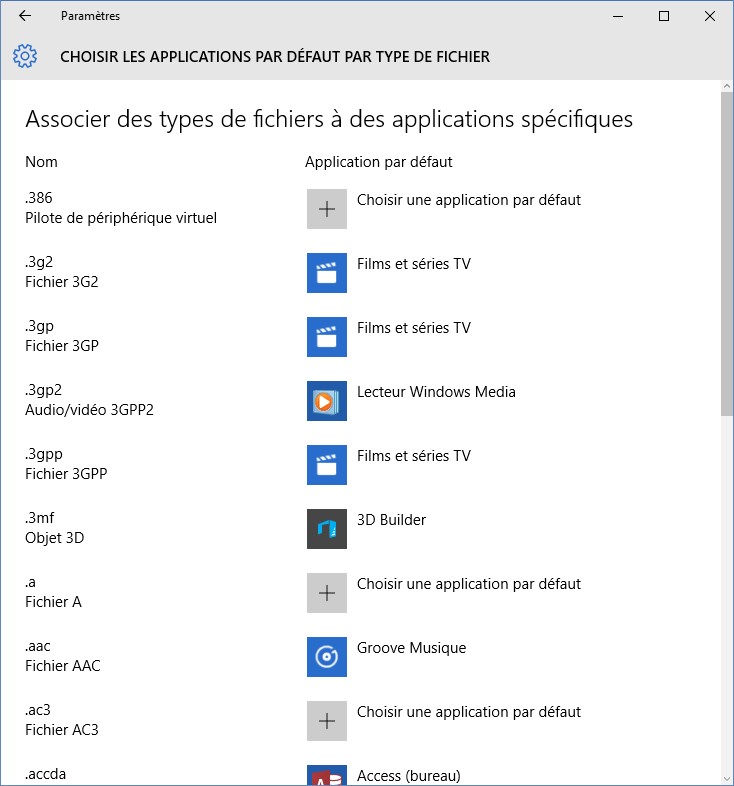
Pour relier une extension de fichiers et une application, cliquez sur l’icône ou le signe « + » correspondant et choisissez une application dans la liste ou dans le Windows Store :
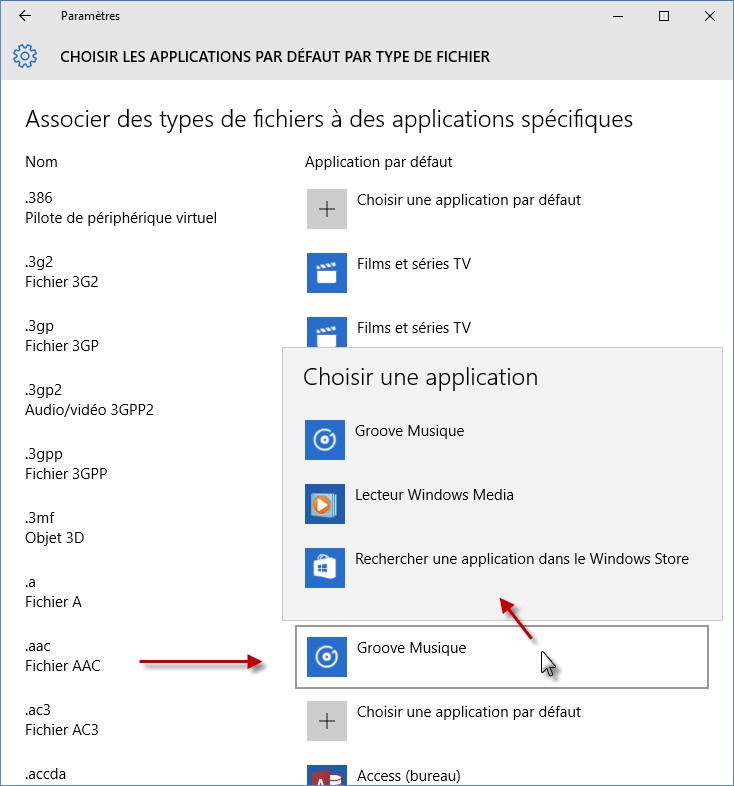


Si je ne vois pas l’extension dans la liste?